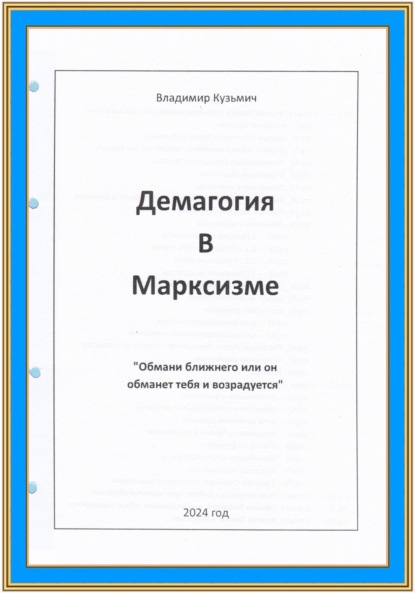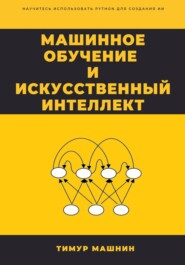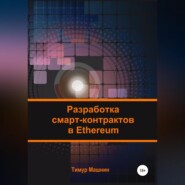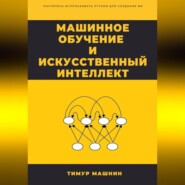По всем вопросам обращайтесь на: info@litportal.ru
(©) 2003-2024.
✖
Введение в веб-разработку с HTML, CSS, JavaScript
Настройки чтения
Размер шрифта
Высота строк
Поля
Теперь давайте рассмотрим концепцию специфичности.
И у специфичности также есть довольно простое правило – выигрывает наиболее конкретная комбинация селекторов.
И есть довольно простой метод, который позволяет выяснить, какая комбинация селекторов является более специфичной, чем другие.
Вы можете думать о специфичности как о подсчете очков. Комбинация с наибольшим количеством очков побеждает.
И эту оценку можно рассчитать, если расположить типы факторов, влияющих на оценку, слева направо, причем слева будет наивысшее значение специфичности. Затем просто возьмите правило CSS и заполните эту табличку.
Самое высшее значение специфичности имеет атрибут стиля элемента style. И это происходит, когда вы указываете объявления CSS прямо в элементе, используя атрибут стиля. Нет ничего более конкретного, чем это объявление.
Далее идет идентификатор элемента, затем класс или псевдокласс, а затем количество элементов, которые используются в комбинации.
Здесь у первого правила количество баллов 2, а у второго 12 баллов. Поэтому второе правило выигрывает.
И есть еще одна концепция, которую мы рассмотрим. И это концепция переопределения всех правил с помощью «!important».
В этом примере все три абзаца получат красный цвет фона, хотя селектор идентификатора и селектор класса имеют более высокую специфичность. Потому что правило «!important» переопределяет свойство background-color в обоих случаях.
Правило «!important» говорит что не имеет значение, какая есть специфичность и переопределяет все CSS объявления.
Теперь я хочу предупредить вас об использовании этого «!important». Хотя очень заманчиво пропустить понимание всех этих каскадных правил и правил специфичности и просто хлопать «!important» везде, когда что-то не получается, это очень быстро в реальном проекте превратится в кошмар обслуживания, когда вы будете переопределять одно «!important» объявление другим «!important» объявлением, и возникнет гигантский беспорядок.
Теперь, давайте поговорим о стилизации текста.
Существует множество свойств CSS, влияющих на отображение текста. Мы не будем пытаться охватить каждое из них. Вместо этого мы рассмотрим несколько свойств, которые иллюстрируют концепции, лежащие в их основе.
В этом примере мы создаем класс с именем style, и мы применяем этот класс ко второму абзацу в нашем html-файле.
И наша задача состоит в том, чтобы стилизовать второй абзац.
И первое, что мы обычно хотим сделать, это указать семейство шрифтов. И здесь указана ссылка на часто используемые шрифты.
Таким образом, семейство шрифтов – это имя свойства font-family.
И значение для семейства шрифтов может варьироваться. То, что вы обычно указываете в семействе шрифтов, – это комбинация шрифтов. И причина, по которой вы указываете не один шрифт, а несколько шрифтов, заключается в том, что, когда вы указываете семейство шрифтов, вы полагаетесь на компьютер пользователя.
И возможно, что конкретный шрифт не установлен на компьютере пользователя, поэтому вы указываете несколько вариантов.
Свойство font-family должно содержать несколько имен шрифтов в качестве запасных, чтобы обеспечить максимальную совместимость между браузерами и операционными системами. Начните с нужного шрифта и закончите общим семейством, чтобы позволить браузеру выбрать аналогичный шрифт в общем семействе, если другие шрифты недоступны. Названия шрифтов должны быть разделены запятой.
И на тот случай, если вы не знаете разницы между Serif и Sans-Serif, скажу, что есть шрифты без засечек и шрифты с засечками – это шрифты, в которых есть не только линии, но и небольшое украшение в конце.
Далее давайте изменим цвет. И это мы делаем с помощью свойства color.
И здесь можно использовать предопределенные имена цветов red, green, blue и т.д., а можно использовать шестнадцатеричное значение для определенного цвета.
Свойство font-style указывает, хотите ли вы, чтобы текст был курсивным или обычным.
Следующее свойство – это вес шрифта.
И вес шрифта можно указать от нормального до жирного. И вы также можете указать вес с помощью числа.
Далее мы можем указать размер шрифта.
Почти каждый браузер имеет размер шрифта по умолчанию 16 пикселей. Не путайте это с точками pt, здесь используются пиксели. Точки pt используются в печати, но не на экране. На экране вы используете пиксели. Пиксели считаются абсолютной единицей измерения размера. Тем не менее, у них есть относительная составляющая.
Пиксели привязаны к устройству просмотра. Для устройств с низким DPI или низким количеством точек на дюйм один пиксель соответствует одной точке пикселя устройства на дисплее. Для принтеров и экранов с высоким разрешением один пиксель подразумевает несколько точек пикселей устройства.
Дело в том, что устройства с более высоким DPI дадут вам более четкий текст, потому что для каждого пикселя, который он рисует, он фактически рисует несколько точек пикселей на устройстве.
При всем при этом пиксели по-прежнему считаются абсолютной единицей измерения.
Свойство text-transform управляет преобразованием текста элемента в заглавные или прописные символы.
Другое полезное свойство – text-align, которое позволяет центрировать или выравнивать текст по правому и левому краю.
Теперь давайте немного поговорим об относительном размере шрифта. И здесь есть две относительные единицы измерения, это проценты и ems.
Здесь тег body имеет размер 120%. И это означает, что мы хотим взять размер, который браузер предоставляет по умолчанию, и увеличить его на 120%.
В большинстве браузеров размер текста по умолчанию составляет 16 пикселей. Таким образом, 120% от 16 пикселей будет чуть больше 19 пикселей.
Здесь размер текста составляет 2em. И это единица измерения, эквивалентная ширине буквы в этом конкретном шрифте, который мы используем.
Поначалу это звучит немного запутанно, но суть в том, что это относительный размер.
Так как мы установили размер шрифта 120% во всем теле документа, и когда вы комбинируете этот размер шрифта с 2.5em, это говорит о том, что вы хотите увеличить шрифт в два с половиной раза по сравнению со 120%.
И наконец размер текста можно задать с помощью единицы vw, что означает «ширину области просмотра» viewport . Viewport – это размер окна браузера и 1vw = 1% ширины области просмотра. Если окно просмотра имеет ширину 50 см, 1vw составляет 0,5 см.
Теперь, в HTML каждый элемент считается блоком. Однако этот блок содержит не просто контент.
Помимо содержимого, блок содержит отступы, границы и поля. И существуют правила, определяющие, как эти компоненты блока влияют на компоновку, а также, как вычисляются ширина и высота блока.
В качестве примера давайте рассмотрим структуру HTML этого документа.
Здесь есть тег h1 и тег div с идентификатором box, а внутри этого div есть еще один div с идентификатором content и текстом.
И так как div является элементом блочного уровня, он пытается заполнить родительский элемент целиком по ширине.
Но если приглядеться, здесь есть некоторое пространство между заголовком и текстом.
Давайте откроем инструменты разработчика Chrome и выясним, что это за пространство.
Давайте выберем тег body и посмотрим, что происходит.
И мы видим, что тег body имеет отступ около восьми пикселей. Откуда же взялись эти восемь пикселей?